尽管全世界消费者的便携式设备每天都在变得越来越多,但并非所有用户都知道如何在笔记本电脑上打开蓝牙,以及它是否内置于笔记本电脑中。 本文将告诉读者如何确定他们的笔记本电脑中是否有蓝牙以及如果由于某种原因它拒绝正常工作如何激活它。
技术 无线传输 过去几年称为“蓝牙”的数据正处于成名之首。 运行各种操作系统的通信器,移动电话和智能手机几乎总是在其工具库中集成了蓝牙模块。 因此,随着便携式技术的发展,这种技术越来越多地出现在笔记本电脑和上网本中,这一点并不令人惊讶。 但有时事实证明,打开它并不容易。 让我们来看看这些设备所有者面临的最常见问题。
首先,您应确保蓝牙模块实际内置于购买的笔记本电脑中。 毕竟,有时疏忽或不诚实的卖家有信心地说“ 蓝牙 “(这是从字面上翻译这项技术名称的方法 英语 )in 便携式电脑 内置,但实际上它根本不在笔记本电脑中。 有时这也是因为设备制造商为其产品提供了所有必需的软件,而无需嵌入模块本身。 这样做的目的是,如果需要,用户将在笔记本电脑中安装外部模块,并且能够立即使用它而无需安装其他驱动程序和程序。
在您需要确保它确实在设备中之前。 让它变得简单 - 你需要看一下 底部面板 笔记本电脑。 如果设备安装在笔记本电脑中,通常在此区域内,制造商会绘制蓝牙标识,确认设备具有必要的模块。 这个贴纸是许可嵌入式模块所必需的,几乎总是保证它在笔记本电脑中的存在。 如果缺少这样的贴纸,那么为了完成工作,蓝牙将必须获得适当的外部适配器。
如果您确信笔记本电脑中存在该设备,那么让我们继续讨论如何打开笔记本电脑上的蓝牙。 在大多数情况下,这是使用启动Wi-Fi模块的相同密钥完成的。 它很容易找到 - 天线几乎总是在这个按钮上显示。 此外,该键可以位于一系列功能(“F1”,“F2”等等,通过同时按下“Fn”键执行附加功能),并且可以显示在笔记本电脑主体上的单独按钮中。
但如何打开笔记本电脑上的蓝牙,如果按下相应的按钮后,什么都没发生? 首先,您需要确保模块具有所有功能 安装驱动程序 。 如果它们不在笔记本电脑的硬盘上,您可以尝试下载并安装所需的一切。 软件 直接来自制造商的网站。 不要忘记,在某些型号的笔记本电脑中,蓝牙只能启用 特别节目 。 安装完成后,您可以在托盘中找到它 - 显示屏右下角的一个小菜单(非常接近时钟)。 但如果在笔记本电脑中打开蓝牙如何 这个计划 没安装? 再次访问制造商的官方网站,并为您的笔记本电脑型号下载所有必需的软件。
现在您已经知道如何在笔记本电脑上打开蓝牙,现在是时候尝试连接它了 手机 或蓝牙耳机(它可以在耳机和麦克风模式下工作)并检查设备的性能。
蓝牙是用于各种数字设备的无线网络的衍生物,用于近距离发送和接收信息的设备。
检查你的笔记本键盘。 在许多型号中,蓝牙功能是内置的,制造商将实时按钮放在键盘面板上。 它可以位于面板的侧面或顶部,并具有传统的名称。 公司蓝牙图标看起来像带有侧边刻度的圆角字母“B”并以椭圆形圈出。 要启用蓝牙功能,只需短按此按钮即可。 同时指示灯应亮起。 同时,在右下角,笔记本电脑的桌面上会出现一个公司图标,并且会出现一个警报,打开蓝牙。

如果突然您没有找到按钮(或者没有提供),您可以使用笔记本电脑的软件菜单将其打开。 为此,请打开“开始”菜单,然后转到“控制面板/设备管理器”。 打开“蓝牙设备”列。 之后,对话框将仅启用该功能并生成 必要的设置 进一步数据交换的参数。

在大多数情况下,当您购买笔记本电脑时,商店中的经理会告诉您该功能存在于模型中。 但事实上,单词有时不同意事实,而不是笔记本电脑中的蓝牙 简单的程序 扩大 Wi-Fi信号 。 因此,仔细看看笔记本电脑外壳上的贴纸。 通常它们表明存在蓝牙。
尽管该技术并未停滞不前,并且今天发明了许多无线类型的数据网络,但蓝牙仍然受到用户的欢迎和广泛使用。 如果您需要将任何文件,图片或文档传输到另一台没有电线和互联网的设备,那么这种类型的传输绝对适合您,因为任何手机,平板电脑或笔记本电脑都配备了它。 如果您没有蓝牙适配器,可以在任何五金店购买。 外部适配器看起来像一个闪存驱动器,易于携带。 在本文中,您将学习如何在笔记本电脑上打开蓝牙以及如果无法打开电源该怎么办。
如何在笔记本电脑上打开蓝牙
如果您的笔记本电脑绝对存在 蓝牙适配器 并且他的司机会更新,程序会很快,而且不会花费太多时间。
打开大多数图标所在的笔记本电脑托盘,以便快速访问。 蓝牙总是相同的图标,每个人都很熟悉 - 它是蓝色背景上的角白色字母“B”。 如果你有它,但它会发红光 - 无线网络 禁用。
- 等待几秒钟,适配器将打开。 从现在开始,您可以在笔记本电脑上使用蓝牙。

如果蓝牙未打开该怎么办
但是,您无法在托盘中找到所需的蓝牙图标,或者您完全不确定笔记本电脑上是否存在此类功能。 为确保遵循以下算法。
- 首先,输入管理 帐户 因为系统中的所有变化都只能来自它。
- 单击左下角的“开始”,然后打开“控制面板”。

- 按类别排序,然后选择“硬件和声音”部分。

- 现在单击“设备和打印机”部分中的“设备管理器”链接。 等待新的调度程序窗口在您之前打开。

- 您需要在此处找到“蓝牙无线电”项目。 它旁边将是一个小三角形。 单击它以展开参数并打开子部分。

- 现在您有两种选择:您将看到蓝牙无线电模块的名称,或者将编写“未识别的设备”。 在第一种情况下,一切都更简单,因为你可以找到 合适的司机 上网冲浪。
- 如果是未定义的设备,请右键单击它。

- 选择“更新驱动程序”。 将自动找到型号并将其发送到浏览器搜索。

- 最简单的方法是在制造商的官方网站上找到您的蓝牙驱动程序。 也就是说,如果您有惠普的笔记本电脑,那么您可以访问惠普网站(如果是戴尔),然后访问戴尔网站。 不要试图安装其他人的驱动程序,否则可能会对系统产生不利影响。

- 安装驱动程序后,重新启动笔记本电脑。 之后,打开托盘,您会发现有一个蓝牙图标。 按鼠标右键将其打开。

- 要禁用无线电模块,只需再次单击该图标,然后选择“禁用适配器”项。 从这里可以轻松控制信号的可见性,发送文件和其他选项。

蓝牙是一项出色的技术,可让您在移动设备之间快速传输数据。 此外,在它的帮助下,您可以连接到Internet或连接 外设 。 因此,许多用户购买他们的第一台笔记本电脑后,对如何在笔记本电脑上打开蓝牙感兴趣。 在本文中,我们将简要介绍这项技术,以及如何在笔记本电脑上打开蓝牙。
- 这是一种无线数据传输技术。 最初,该技术由爱立信开发,作为RS-232的替代品。 后来,技术的发展延续了公司蓝牙特别兴趣小组(Bluetooth SIG),该小组于1998年开始工作。 在同一年第一次 蓝牙版 。 蓝牙后来成为IEEE 802.15.1标准的一部分。 上 这一刻 最新版本 是蓝牙4.0。 这个版本提供 高速 低功耗的数据传输。
要在笔记本电脑上启用蓝牙,设备上必须存在蓝牙模块。 因此,首先,您需要确保这样的模块确实存在。
如果您确定已安装所需的模块,则只需打开蓝牙即可。 蓝牙可以以不同的方式打开。
在大多数情况下,使用以下三种方法之一:
- 使用单独的按钮打开蓝牙。 通常,这样的按钮位于键盘旁边;
- 使用键盘快捷键打开蓝牙。 最流行的方式 蓝牙开启 。 最常用的组合键是Fn + F3;
- 在极少数情况下,蓝牙已打开。 编程 。 要打开蓝牙,您需要右键单击任务栏上的蓝牙图标并选择相应的菜单项;
因此,为了打开蓝牙,您首先需要尝试找到一个按钮,以便在键盘旁边打开它。 如果没有这样的按钮,请考虑键盘本身的图标。 也许他们会暗示您需要用来打开蓝牙的组合键。 如果键盘上或旁边没有标记,则可以通过编程方式打开蓝牙。

当然,为了在笔记本电脑上打开蓝牙,必须安装相应的驱动程序,否则按钮就不会起作用。 因此,如果你按下 想要的按钮 但是,蓝牙不想打开,那么很可能你有驱动程序问题。
可以在笔记本电脑附带的磁盘上找到蓝牙驱动程序。 如果光盘丢失,您可以随时从笔记本电脑制造商的网站下载必要的驱动程序。
蓝牙技术已经存在了大约15年。 她一直受到许多人的需求 移动设备 ,笔记本电脑也开始配备特殊的无线模块。 笔记本电脑的这种改进应该已经消除了经常使用USB电缆的需要,但这个想法没有流行起来。 这很大程度上是由于用户难以将此模块包含在他们的设备上。 在本文中,我们将讨论如何在笔记本电脑上打开蓝牙。
你怎么知道你是否有这个功能?
并非所有用户都猜测他们的设备配备了蓝牙模块。 通常在笔记本电脑的文档中,您可以找到有关嵌入式的信息 无线模块 。 此外,在新设备的一个贴纸上,肯定会有一个独特的徽章和铭文。
您可以转到“设备管理器”确保此功能可用。 为此,请转到“我的电脑”,然后单击“系统属性”按钮。
在打开的窗口中,单击“设备管理器”。
如果列表中有相应的名称,那么您可以认为自己是一个快乐的拥有者。 移动电脑 用蓝牙。
即使笔记本电脑没有内置蓝牙,您也可以购买通过USB连接的廉价适配器。
想要接 好笔记本电脑 但你不知道怎么做对吗? 只是研究我们的。
如何在键盘上启用蓝牙?
上 蓝牙笔记本电脑 最常见的是Wi-Fi。 这是通过同时按下“fn”键和功能键与图像来完成的 Wi-Fi天线 。 在某些型号的笔记本电脑上,为此目的会显示一个特殊按钮,有时甚至会找到一个特殊的控制杆。
在极少数情况下,按键激活蓝牙后,还必须以编程方式包含它。
在Windows中启用该功能
为此,我们返回“设备管理器”并找到“蓝牙无线电模块”。 如果在下拉菜单中我们看到项目“蓝牙模块”,箭头下降,则蓝牙被禁用。 要激活,请单击此铭文上的右键,然后单击“Engage”。
在Windows 7上启用蓝牙后,在通知区域中可以看到以下图标:
通过它,如有必要,您可以禁用适配器。
对于Windows 8,您可以通过单击以下路径打开/关闭蓝牙:“设置”>“更改计算机设置”>“无线网络”。
对于Windows 10,事情要简单得多。在打开的通知中心,只需单击“蓝牙”图标即可。
如果蓝牙不起作用......
在大多数情况下,这种技术由于缺乏而拒绝工作 正确的司机 。 很容易在笔记本电脑制造商的官方网站上找到它们。 到达您的模型和驱动程序列表 操作系统 ,查找名称中包含“Bluetooth”一词的文件,理想情况下使用前缀“driver”。
运行下载的文件,只需按照说明操作即可。
在某些情况下,可以在BIOS中禁用蓝牙模块。 重新安装操作系统后,有时会发生这种情况。 为了解决这个问题,我们在BIOS菜单中找到“bluetooth”并查看值。 如果存在“禁用” - 它被禁用,您需要将值设置为“启用”。 重新启动笔记本电脑后,系统将检测新设备并请求驱动程序。
如何与其他小工具连接?
完成工作 不同的设备 通过蓝牙需要进行配对。 为此,请转到“控制面板”,然后单击“硬件和声音”。
现在我们找到题字“添加 蓝牙设备 “然后过去吧。
将打开一个窗口,稍后将显示所有打开蓝牙的设备。









 Несмотря на всеобщую тенденцию компьютерной грамотности, в наше время все еще немало людей, чей пользовательский опыт не столь богат, дабы с легкостью разрешить определенные коммуникационные или сетевые
Несмотря на всеобщую тенденцию компьютерной грамотности, в наше время все еще немало людей, чей пользовательский опыт не столь богат, дабы с легкостью разрешить определенные коммуникационные или сетевые
 Зачастую, необходимо получить определенную информацию, которая находится на вашем компьютере вне зависимости от вашего текущего местоположения. Что такое синхронизация в телефоне на базе андроид, и как
Зачастую, необходимо получить определенную информацию, которая находится на вашем компьютере вне зависимости от вашего текущего местоположения. Что такое синхронизация в телефоне на базе андроид, и как
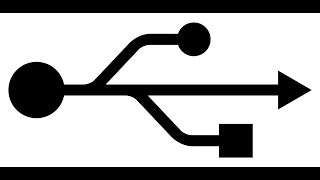 Компьютер не может определить Android-устройство через USB? Проблема достаточно распространённая, и ее причиной может стать как банальная поломка кабеля, так и сбой в работе операционной системы. В большинстве
Компьютер не может определить Android-устройство через USB? Проблема достаточно распространённая, и ее причиной может стать как банальная поломка кабеля, так и сбой в работе операционной системы. В большинстве
 В этой инструкции о том, как запустить Android на компьютере или ноутбуке, а также установить его в качестве операционной системы (основной или дополнительной), если вдруг возникла такая необходимость.
В этой инструкции о том, как запустить Android на компьютере или ноутбуке, а также установить его в качестве операционной системы (основной или дополнительной), если вдруг возникла такая необходимость.
 Программы для удалённого доступа с системы Android на компьютер
Многие программисты, да и просто уверенные пользователи ПК сталкивались с той проблемой, что вместо объяснения какой-то ошибки
Программы для удалённого доступа с системы Android на компьютер
Многие программисты, да и просто уверенные пользователи ПК сталкивались с той проблемой, что вместо объяснения какой-то ошибки
 Миникомпьютеры на Android. Этот первая часть обзора, посвященного двум моим миникомпьютерам, работающим под управлением ОС «Android». Один двухядерный, так называемый «свисток», второй четырехядерный,
Миникомпьютеры на Android. Этот первая часть обзора, посвященного двум моим миникомпьютерам, работающим под управлением ОС «Android». Один двухядерный, так называемый «свисток», второй четырехядерный,
 В одной из статей мы рассматривали вопрос о том, как выбрать лучший телефон 4G .
Ни один пользователь не застрахован от потери телефона. Мобильник можно оставить в кафе или случайно выронить на улице.
В одной из статей мы рассматривали вопрос о том, как выбрать лучший телефон 4G .
Ни один пользователь не застрахован от потери телефона. Мобильник можно оставить в кафе или случайно выронить на улице.
 Очень часто единственным правильным решением вопроса уничтожения не уже нужной информации является форматирование. Форматировать телефон на ос Андроид не так и сложно, как кажется на первых взгляд и данная
Очень часто единственным правильным решением вопроса уничтожения не уже нужной информации является форматирование. Форматировать телефон на ос Андроид не так и сложно, как кажется на первых взгляд и данная
 Мобильные устройства – прекрасный инструмент, который повышает эффективность работы, но в то же время ослабляет безопасность. Компании могут минимизировать риски угроз безопасности посредством использования
Мобильные устройства – прекрасный инструмент, который повышает эффективность работы, но в то же время ослабляет безопасность. Компании могут минимизировать риски угроз безопасности посредством использования